Неопознанная сеть Windows 7 без доступа к Интернету
 Что делать, если в Windows 7 пишет «Неопознанная сеть» — один из наиболее распространенных вопросов, возникающих у пользователей при настройке Интернета или Wi-Fi роутера, а также после переустановки Windows и в некоторых других случаях. Новая инструкция: Неопознанная сеть Windows 10 — как исправить.
Что делать, если в Windows 7 пишет «Неопознанная сеть» — один из наиболее распространенных вопросов, возникающих у пользователей при настройке Интернета или Wi-Fi роутера, а также после переустановки Windows и в некоторых других случаях. Новая инструкция: Неопознанная сеть Windows 10 — как исправить.
Причина появления сообщения о неопознанной сети без доступа к интернету могут быть различными, постараемся рассмотреть все варианты в этой инструкции и подробно разберем как это исправить.
Если проблема возникает при подключении через роутер, то Вам подойдет инструкция Wi-Fi подключение без доступа к Интернету, данное руководство написано для тех, у кого ошибка возникает при прямом подключении по локальной сети.
Вариант первый и самый простой — неопознанная сеть по вине провайдера
Как показывает собственный опыт работы мастером, которого вызывают люди, если им потребовался ремонт компьютеров — почти в половине случаев, компьютер пишет «неопознанная сеть» без доступа к интернету в случае проблем на стороне Интернет-провайдера или при проблемах с интернет-кабелем.

Этот вариант наиболее вероятен в ситуации, когда еще сегодня утром или вчера вечером Интернет работал и все было в порядке, Вы не переустанавливали Windows 7 и не обновляли никакие драйвера, а компьютер вдруг стал сообщать о том, что локальная сеть является неопознанной. Что делать в этом случае? — просто ждать, когда проблема будет исправлена.
Способы проверить что доступ к интернету отсутствует именно по этой причине:
- Позвонить в справочную службу провайдера.
- Попробовать подключить интернет-кабель к другому компьютеру или ноутбуку, если такой имеется, независимо от установленной операционной системы — если он тоже пишет неопознанная сеть, значит дело действительно в этом.
Неверные настройки подключения по локальной сети
Еще одна распространенная проблема — наличие неверных записей в параметрах протокола IPv4 Вашего подключения по локальной сети. При этом, вы можете и не изменять ничего — иногда виной этому бывают вирусы и другое вредоносное программное обеспечение.
Как проверить:
- Зайдите в панель управления — Центр управления сетями и общим доступом, слева выберите «Изменение параметров адаптера»
- Кликните правой кнопкой мыши по значку подключения по локальной сети и выберите в контекстном меню «Свойства»
- В открывшемся диалоговом окне свойств подключения по локальной сети вы увидите список компонентов подключения, выберите среди них «Протокол Интернета версии 4 TCP/IPv4» и нажмите кнопку «Свойства», располагающуюся тут же рядом.
- Убедитесь, что все параметры выставлены в «Автоматически» (в большинстве случаев должно быть так), или указаны правильные параметры, если Ваш провайдер требует четкого указания IP, шлюза и адреса DNS сервера.
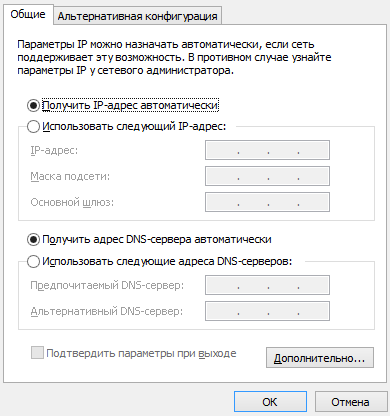
Сохраните сделанные изменения, если они были сделаны и посмотрите, будет ли при подключении вновь появляться надпись о неопознанной сети.
Проблемы TCP/IP в Windows 7
Еще одна причина, почему появляется «неопознанная сеть» — внутренние ошибки протокола Интернета в Windows 7, в данном случае поможет сброс TCP/IP. Для того, чтобы сбросить настройки протокола, проделайте следующее:
- Запустите командную строку от имени администратора.
- Введите команду netsh int ip reset resetlog.txt и нажмите Enter.
- Перезагрузите компьютер.
При выполнении этой команды переписываются два ключа реестра Windows 7, отвечающие за настройки DHCP и TCP/IP:
SYSTEM\CurrentControlSet\Services\Tcpip\Parameters\
SYSTEM\CurrentControlSet\Services\DHCP\Parameters\
Драйвера для сетевой карты и появление неопознанной сети

Эта проблема обычно возникает, если вы переустановили Windows 7 и он теперь пишет «неопознанная сеть», при этом в диспетчере устройств вы видите, что все драйвера установлены (Windows установила автоматически или вы воспользовались драйвер-паком). Особенно это характерно и часто возникает после переустановки Windows на ноутбуке, ввиду некоторой специфичности оборудования портативных компьютеров.
В данном случае, убрать неопознанную сеть и пользоваться Интернетом Вам поможет установка драйверов с официального сайта производителя ноутбука или сетевой карты компьютера.
Проблемы с DHCP в Windows 7 (вы впервые подключаете интернет-кабель или кабель локальной сети и возникает сообщение неопознанная сеть)
В некоторых случаях в Windows 7 возникает проблема, когда компьютер не может получить сетевой адрес автоматически и пишет о разбираемой нами сегодня ошибке. При этом, бывает так, что до этого все работало хорошо.
Запустите командную строку и введите команду ipconfig
Если в результате, который выдаст команда Вы увидите в графе IP-адрес или основной шлюз адрес вида 169.254.x.x, то очень вероятно, что проблема именно в DHCP. Вот что можно попробовать сделать в данном случае:
- Зайдите в диспетчер устройств Windows 7
- Кликните правой кнопкой мыши по значку Вашего сетевого адаптера, нажмите «Свойства»
- Нажмите вкладку «Дополнительно»
- Выберите пункт «Сетевой адрес» и введите в него значение, представляющее собой 12-значное 16-разрядное число (т.е. можно использовать цифры от 0 до 9 и буквы от A до F).
- Нажмите ОК.
После этого в командной строке введите по порядку команды:
- Ipconfig /release
- Ipconfig /renew
Перезагрузите компьютер и, если проблема была вызвана именно этой причиной — скорее всего, все будет работать.
Руслан
Добрый день. Ситуация такая, офисная сеть подключена через свитч, и ни с того ни с сего на одном из компьютеров отключилась сеть, пишет «Неопознанная сеть»,
что делать и как быть? компьютер, роутер и свитч перегружал, ничего не происходит, Заранее спасибо за ответ.
Ответить
Dmitry
А на проблемном компьютере что-то делалось/устанавливалось/настраивалось в последнее время? Параметры сети на нем проверили?
Ответить
MisterKoK
Проверь\замени кабель.
Ответить
Сулаймон
Огромное спасибо:) спасли меня : )
Ответить
Тимофей
Спасибо!Данная статья очень помогла)
Ответить
Валерий
Спасибо…
Ответить
Romal
Огромное спасибо, реально команда netsh делает чудеса, хотя я так и не понял что это за ключ такой int. Но главное что сработало. Кстати, хотел бы заметить, что по ключам реестра лучше оставлять полный путь ) В Вашем SYSTEM\CurrentControlSet\Services\Tcpip\Parameters\ не хватает префикса HKLM\ , а также что сброс идет не только этого параметра, а очистка ВООБЩЕ всех вложенных папок тоже, в которых описаны настройки для КАЖДОГО адаптера, а не только одного конкретного. Так что «снесет» всё что есть, не только неопознанную…
Ответить
syddy
Неопознанная сеть без доступа к сети. Появилось внезапно. После диагностики выдает «сетевой адаптер не имеет допустимых параметров настройки IP». провайдер и роутер не виноваты (подключается к ноутбуку без проблем). Несколько лет назад было подобное на старом компе, помогла переустановка винды. Сейчас не могу переустановить по определенным причинам. Нужно решение по настройке без переустановки системы. Варианты с командной строкой не помогают…
Ответить
Dmitry
А если полностью удалить сетевой адаптер в диспетчере устройств, а затем обновить конфигурацию оборудования?
Вручную прописать IP?
Ответить
Вова
Вечер добрый.Столкнулся с проблемой прямого подключения.
Суть в том что пк не видно сеть ноут видит, подключал через роутер тоже пк не видит а с телефона видит. Вин 7, работал инет нормально выключил включил и уже не пашет. 2 сетевые карты ставили не помогло. Стандартная от грозы умерла
Ответить
Виталий Евдокимов (13)
Спасибо вам! Я уже думал вызывать мастера, но вы очень помогли!
Ответить
Благодарный
Спасибо большое за помощь!
Ответить
Инкогнито
Спасибо огромное! Я уж думал, что надо опять менять провайдера.
Ответить
Banimen
Спасибо огромное) мне помогла перезагрузка ключей реестра отвечающих DHCP TCP/IP!
А это все возникло, пока я баловался чтобы решить другую свою проблему… может Вы и с ней поможете мне разобраться?
Ответить
Dmitry
Смотря о какой проблеме идет речь.
Ответить
Женя
Спасибо большое кто это делал 2 или 3 способ помог поставил свойствах автоматически делать айпи и все заработало
Ответить
Тим
Спасибо огромное автору. Все заработало !!!
Ответить
Мирослав
Спасибо, стаття помогла, проблема была с DHCP
Ответить
Андрей
Огромное спасибо. Быстро разобрался с проблемой.
Все понятно и доступно
Ответить
Влад
Здравствуйте. Проделал все необходимые шаги. Проблема не решилась. Как быть?
Ответить
Влад
В последнем пункте при запуске команду Ipconfig /renew пишет ошибку. «Невозможно выполнять операции над Сетевое подключение Bluetooth, пока отключена сеть
Ответить
Виктор
А у меня три ошибки.
Настройка протокола IP для Windows
Невозможно выполнять операции над Беспроводное сетевое соединение 2, пока отключена сеть.
Произошла ошибка при обновлении интерфейса Подключение по локальной сети: не удается связаться с DHCP-сервером. Превышено время ожидания запроса.
Невозможно выполнять операции над Беспроводное сетевое соединение, пока отключена сеть.
Ответить
Валерий
У нас в школе модем в кабинете у директора на 1-ом этаже. Рядом, в учительской и еще в двух классах интернет работает нормально, сеть определяется. Провели интернет в кабинет информатики на втором этаже, в другом конце школы через чердак. 40 метров сетевого кабеля, вбили 2 RJ-45 штекера. Четвертый LAN на модеме горит зеленным цветом, обрыва нет, межвиткового замыкания нет а в Windows 7 пишет «Неопознанная сеть». Это было со старым, дырявым кабелем который поменяли. Думали что причина в нем. Но парадокс — с абсолютно новым кабелем и штекерами тоже самое. Абсурд. ШОК!!! Что это может быть???
Ответить
Dmitry
Ну, судя по 40 метрам вы готовы заморочиться, а потому:
1. А если тот комп что на втором этаже притащить вниз и вместо длинного на том же порте коротким кабелем подключить — тот же результат?
2. А если этим же коротким кабелем какой-нибудь гарантированно отлично работающий с LAN ноутбук прицепить?
3. Если везде тот же результат — проблемы с DHCP или нужно прописывать параметры сети, если вблизи на обоих работает — кабель длинный или что-то с ним еще не так, если вблизи работает лишь на одном из компов, то на нерабочем что-то с LAN/параметрами.
Ответить
Валерий
Дорогой Dmitry! Спасибо за отклик и за ваш ответ. Я так и сделал как вы пишите до того как написал комментарий.
1. Я не использовал настольный комп. а конечно же NoteBook. 2. С коротким кабелем работало, с длинным нет. Распиновка та же.
Проблема была в распиновке. Помогли парни с moldtelecom-а. Соединили вроде как я, ‘прямое соединение’, только поменяли 2 цвета местами на обеих штекерах и главное — штекеры прижали обжимными клещями для RJ-45 и у них все заработало. Я ничего не понял, но главное — все работает нормально. Еще раз — СПАСИБО!
Ответить
S
Доброго Вам Здравия! Прописал «12-ти значное 16-ти разрядное» (123abc456def)нажал «OK» и сразу появился доступ! Ничего другое не помогало. СПАСИБО Вам!
Ответить
Мария
Огромное Вам Спасибо, я половину дня провела за компьютером и не продвинулась ни на шаг, пока не попробовала последний вариант из статьи! Перелопатила весь интернет… Спасибо ещё раз!
Ответить
Сергій
Дякую. Помог последний вариант со сменой мак адреса. Огромное спасибо.
Ответить
Иван
«введите в него значение из 12-значное 16-разрядное число» ???
Как бы по-понятнее, 12 или 16 вообще как выглядит 12-значное число из 16 разрядов??? Примерчик нарисуйте!
Ответить
Dmitry
Как-нибудь так, например: 6F0A7485CC57
Можно, кстати, погуглить Mac-Address Generator, таких сервисов полно в сети и они сгенерируют как раз такие числа.
Ответить
Саня
Лучшие только эта статья помогла спасибо
Ответить
Гриша
Скажите, что делать, если сделал все по инструкции, и когда прописывал ipconfig /release в результате выдало сообщение :произошла ошибка при освобождении интерфейса ethernet: конечной точке сети ещё не сопоставлен адрес
Ответить
Влад
У меня написано непознанная сеть, но я не подключал даже кабель
Ответить
Елизавета
Спасибо огромное! Помог вариант с DHCP.
При том, что представители интернет-провайдера уверяли, что проблема не с настройками, а с сетевым адаптером и с устройством. И категорическим тоном утверждали, что только ремонт компьютера поможет.
Ответить
Аро
Здравствуйте!
У меня через точку доступа от смартфона на ноутбук, загружается браузер один раз, и выходит, то неопознанная сеть, то без доступа к интернету. Все перепробовал, но увы?
Ответить
Dmitry
Здравствуйте.
1. на телефоне уверенный прием сотовой сети?
2. попробуйте во время использования телефона в таком режиме держать его подключенным к зарядке
Ответить
Аро
скачет, то то 80-90%. Подключение делал, так же, и, на другой смартфон дает вай фай а на ноут, хны. C pdanet такая же ситуация, как Вы пишите как будто не хватает силы сигнала. Через шнур нормально (самсунг драйвер), но когда зарядится, приходится делать паузу!
Ответить
Аро
Так что делать, если нет вариантов, напишите нет..
Ответить
Dmitry
Я точно не знаю, а по описанию сказать не могу. И, кстати, не совсем понял — почему приходится делать паузу?
Ответить
Алёна
Здравствуйте. У меня возникла такая проблема: сеть каждые 2-3 секунды подключается, происходит идентификация, а после пишет, что сетевой кабель не подключен. Происходит так уже давно, замена кабеля не помогла. Причём иногда бывают моменты «просветления» и всё работает (обычно когда компьютер долго включен или просто так) Все представленные способы перепробовала, но ситуация всё та же, как быть?
Ответить
Dmitry
Здравствуйте.
Уверенно по ситуации здесь что-либо сказать не могу. Возможно, проблемы с разъемом сетевой карты или самой сетевой картой, но уверенности прям нету.
Ответить
Андрей
Пытаюсь нагуглить, как убрать значок «без доступа в интернет» «не опознанная сеть» а натыкаюсь на инструкции по настройке сети в вынде(((
Нет у меня интернета в сети, где эта винда стоит не было и не будет, не собираюсь я этот заморский бэкдор в интернет выпускать, а значок этот раздражает люто((
Ответить
Иван
Здравствуйте! Не пойму откуда брать это значение, с потолка ? Выберите пункт «Сетевой адрес» и введите в него значение, представляющее собой 12-значное 16-разрядное число (т.е. можно использовать цифры от 0 до 9 и буквы от A до F).
Ответить